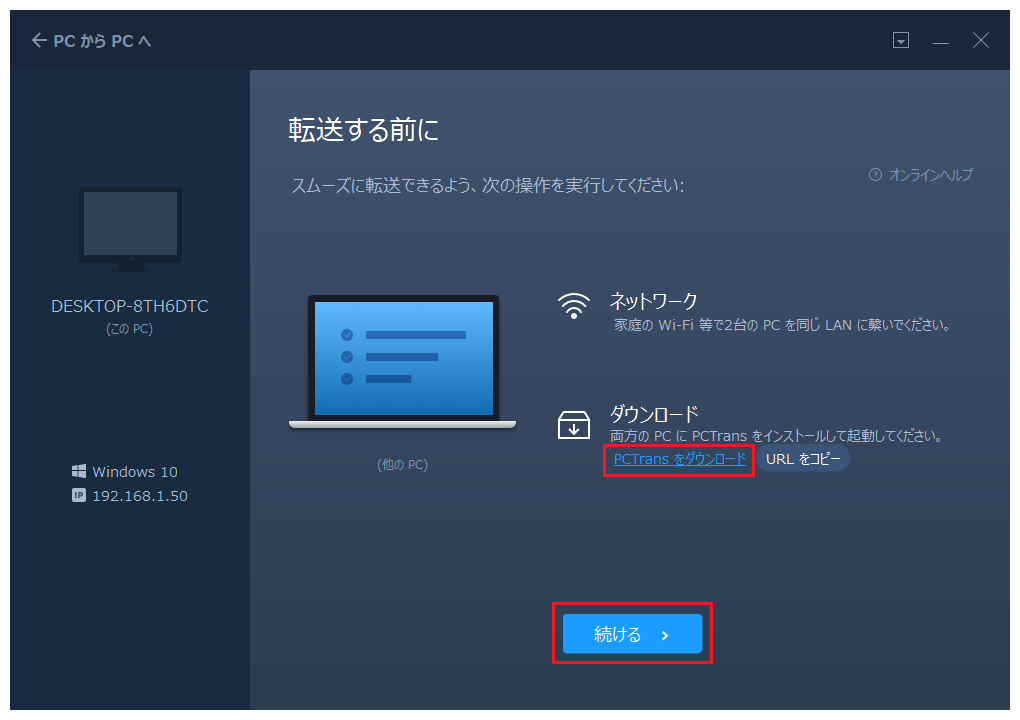PC(パソコン)を新しく買い換えたときなどに、PC内の全データを移行して、ハードディスク(HDD)丸ごと移行しなければなりません。
手動で1つ1つ個別にデータを移行することもできますが、結構、面倒な作業だったりしますよね(^^;) そんなときに、比較的簡単に全データ移行ができたらありがたいです。
PCにあまり詳しくない人は、PCの移行方法もどうすればよいかわかりません。だからといって、データ移行サービスを利用すると、1万円以上もかかってしまいます。
そんな人には、この記事はお役にたてます。
今回は、PCデータ移行ソフトを使って、簡単な操作だけで、ハードディスク(HDD)ごと全データ移行する方法を解説します。
気になる使用PCデータ移行ソフトは、『EaseUS Todo PCTrans』になります。無料版のEaseUS Todo PCTrans Free がありますが、機能に制限がある上、アプリやデータの転送容量も500MBしか転送できません。
技術サポートもありませんので、トラブルが起きたときでも、自分だけで対応することになります。
なので、使用するのは『EaseUS Todo PCTrans Pro』の有料版のほうです。
(記事更新時点での)価格は3,980円と安くはありませんが、そこまで高額でもありません。移行の手間を省く時短のための費用だと考えれば、適正価格といえます。
どうしても無料で済ませたいときは、OS付属の「Windows 転送ツール」を使ったり、手動で1つ1つ個別にデータを移行したり、手間や時間をかけて行ってください。
EaseUS Todo PCTrans Pro を使ったPC全データ移行手順
それでは、EaseUS Todo PCTrans Pro を使ったPC全データを移行する手順を解説していきます。
まず、移行元のPCと移行先のPCの両方同時に EaseUS Todo PCTrans を起動しておき、[PCからPCへ]を選択します。
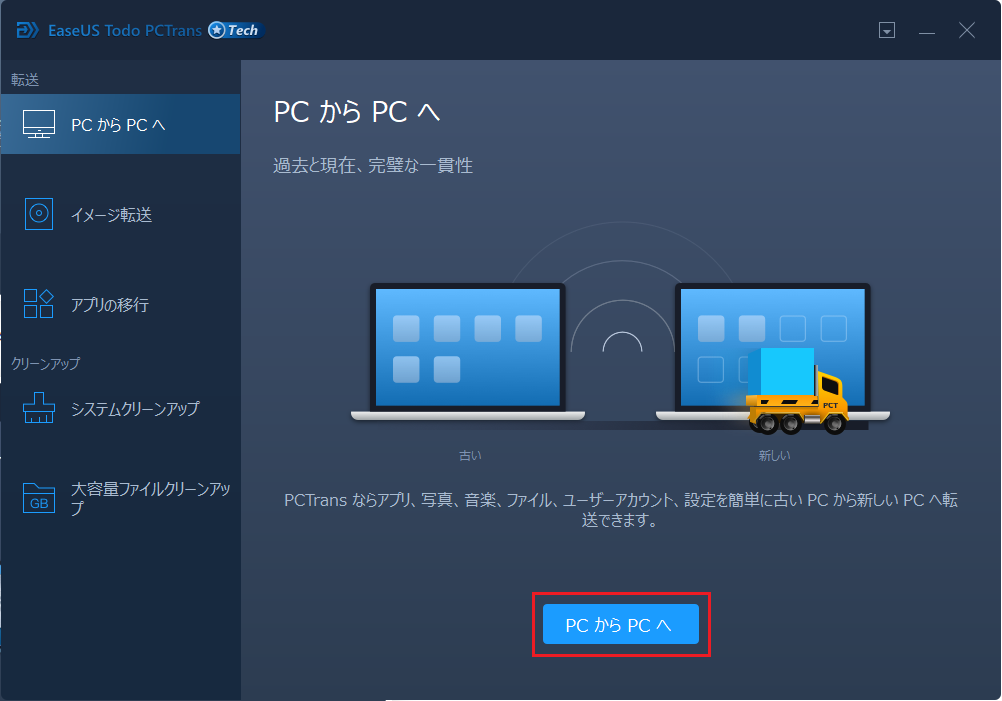
2台のPCとも同じネットワークに接続しておいてから、移行元PCと移行先PCに EaseUS Todo PCTrans をダウンロードして([PCTransをダウンロード]からダウンロード)、各PCにインストールします。インストールが完了したら、[続ける]をクリックします。
EaseUS Todo PCTrans が自動的に同じネットワークに接続されているPCを検出してくれます。移行元と移行先のPCをクリックして接続します。
移行元または移行先のPCが表示されないときは、[PCを追加]をクリックすると、手動でIPアドレスを入力することで追加が可能です。
手動でPCを追加するときに、追加するPCのパスワードを要求される場合があります。
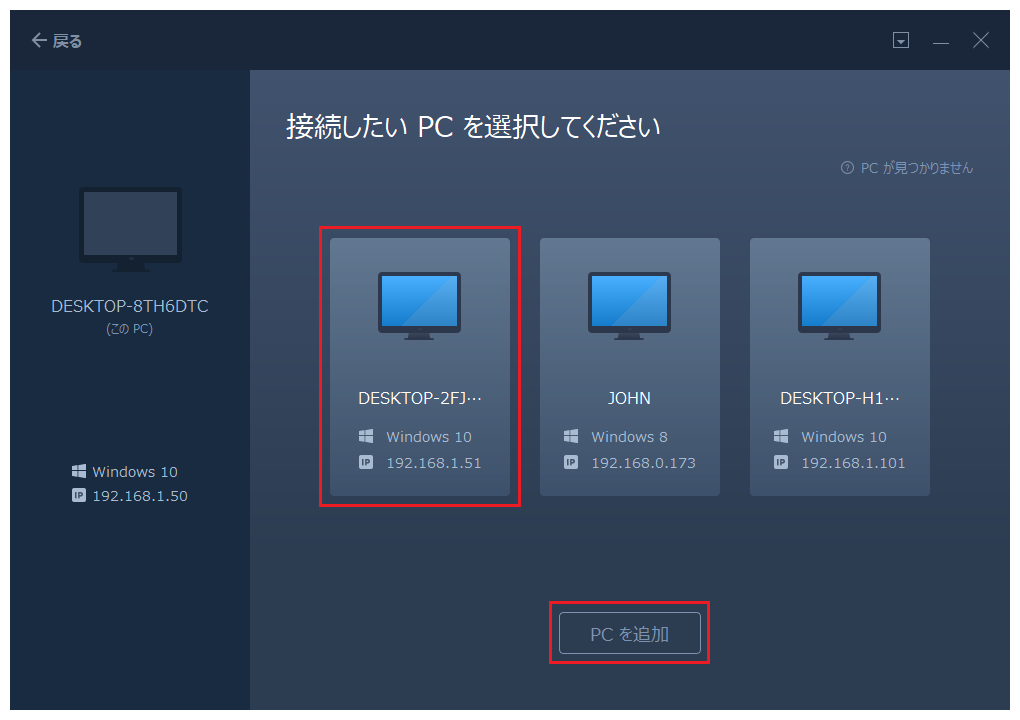
移行元と移行先の2台のPCをネットワーク上で接続することができたら、転送方向を選択します。[このPCから他のPCへ転送する]または[他のPCからこのPCへ転送する]を選択して[OK]ボタンをクリックします。
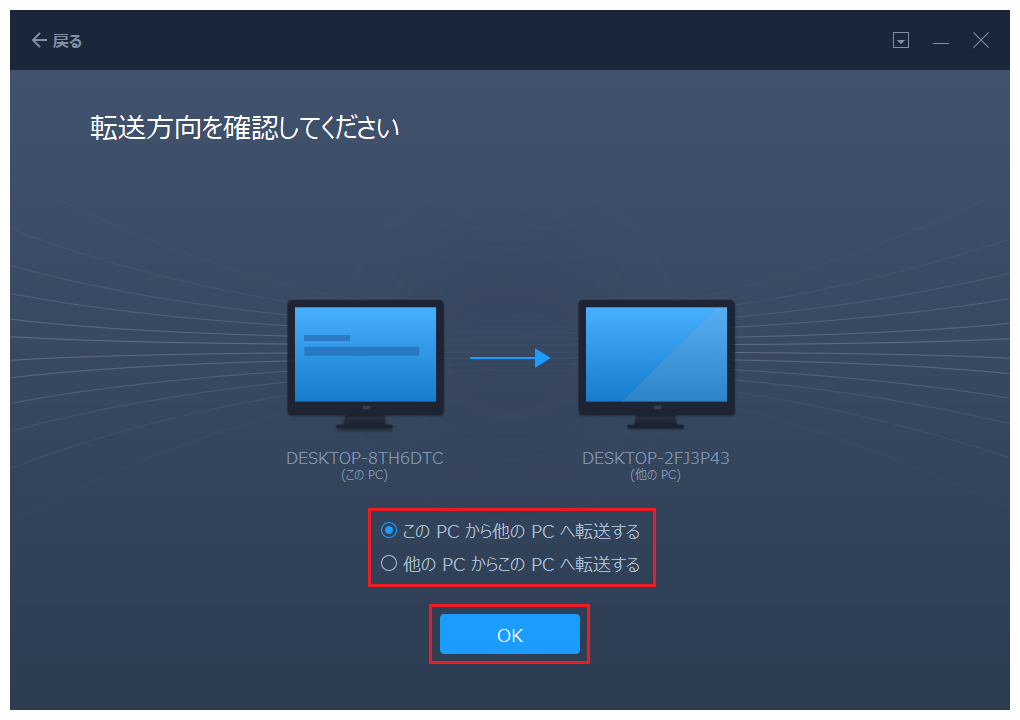
全データ移行をするので、アプリ、ファイル、アカウントをすべてを選択します。
(すべてにチェックが入った状態にします)
ちなみに「編集」ボタンをクリックすると、移行するアプリ、データ、アカウントと移行しないアプリ、データ、アカウントを自由に取捨選択することができます。
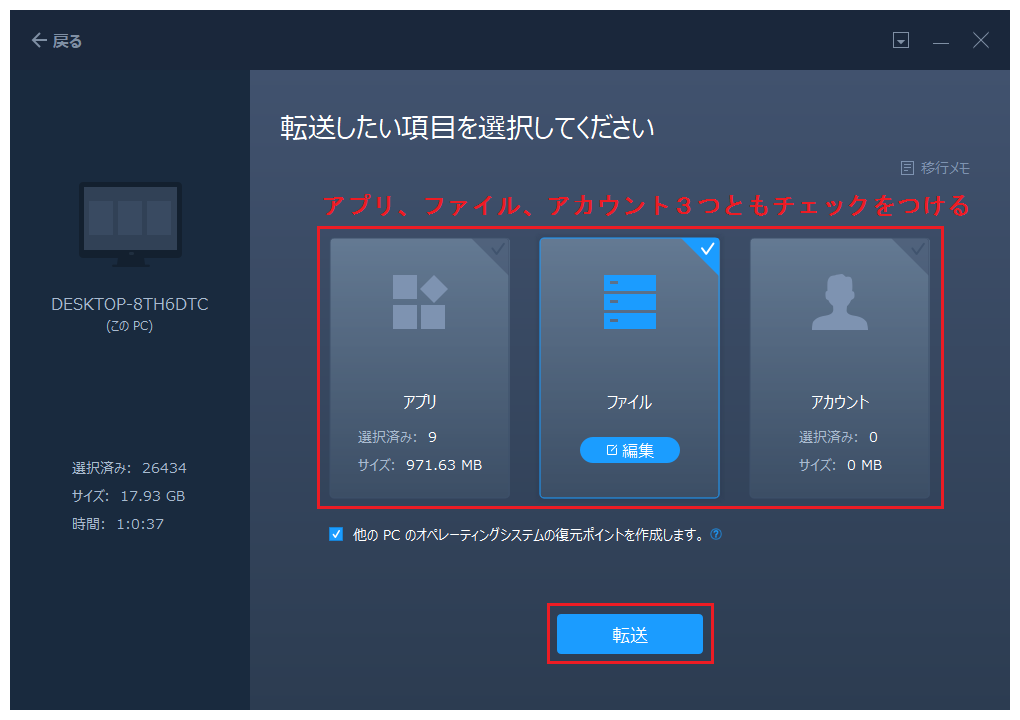
移行するデータを全て決定した後、「転送」ボタンをクリックすると、移行が開始されます。すべて転送が完了したら終了です。
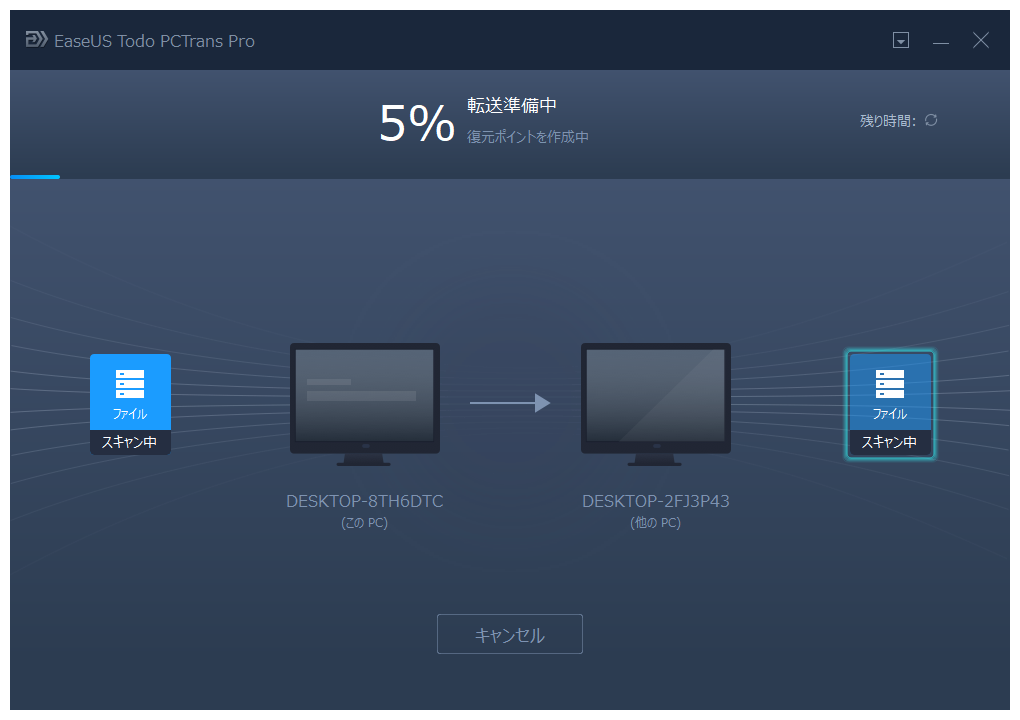
PCデータ移行ソフト EaseUS Todo PCTrans 公式サイトはこちら

EaseUS Todo PCTrans Pro の動作環境は?
EaseUS Todo PCTrans Pro は、Windows PCを移行するときに使用するPCデータ移行ソフトになります。AppleのMacには対応していません。動作するWindows OSは次のとおりです。(記事更新時)
Windows Vista (32&64 bit)
Windows 7 (32&64 bit)
Windows 8/8.1 (32&64 bit)
Windows 11/10 (32&64 bit)
注意点として、移行元のPCのOSと比較して、移行先のPCのOSは同等または新しいバージョンのOSを搭載していなければなりません。
つまり、古いOSから新しいOSへの移行と同じOSの移行のみサポートしています。
まとめ
EaseUS Todo PCTrans Pro のハードディスク(HDD)ごと移行する全データ移行は、視覚的にも簡単に操作でき、手間のかからない移行方法です。
費用もお手軽価格で、PCの詳しい知識がない人には、重宝するツールではないでしょうか。
データ移行サービスなんかを利用すると、1万円を超えてきますので、出費をおさえたい人には、ぜひ利用していただきたいPCデータ移行ソフトです。
動作環境や価格についての最新情報は公式サイトをご確認いただければと思います。